رمز گذاشتن برای تلگرام
احتمالا یکی از بزرگ ترین دغدغه های هر کاربر در هنگام ورود به دنیای مجازی و به خصوص شبکه های اجتماعی، حفظ حریم خصوصی و عدم دسترسی دیگران به اطلاعات شخصی آنها است. بسیاری از پیام رسان های شبکه های اجتماعی از جمله تلگرام، قابلیت هایی را برای حفظ حریم خصوصی افراد و جلوگیری از پخش شدن اطلاعات کاربران از جمله عدم دسترسی دیگران به پیام ها و چت های خصوصی دیگران و ... ایجاد کرده اند.شاید برای شما سوال پیش بیاید که چگونه پی وی تلگرام را قفل کنیم؟یا چگونه برای تلگرام کامپیوتر رمز بگذاریم؟ در این مقاله قصد داریم تا در مورد نحوه رمزگذاری در تلگرام صحبت کرده و نگرانی کاربران استفاده کننده از این پیام رسان را برطرف کنیم. با ما همراه باشید.
دانلود تلگرام برای اندروید و ویندوز
چگونه برای تلگرام رمز بگذاریم؟
در صورتیکه اکانت تلگرام تان فاقد قفل باشد، هر شخصی می تواند به اکانت شما دسترسی پیدا کند. اما اگر اکانت شما دارای قفل یا اثر انگشت باشد، این امکان به صفر می رسد. در این قسمت قصد داریم تا نحوه رمز گذاشتن برای تلگرام را بر روی نسخه های مختلف اندروید، آی او اس و تلگرام دسکتاپ توضیح دهیم.
چگونه برای تلگرام کامپیوتر رمز بگذاریم
1. آموزش قرار دادن پسورد بر روی نسخه تلگرام دسکتاپ
رمز گذاشتن برای تلگرام دسکتاپ بسیار ساده است. برای این منظور کافی است به شکل زیر عمل کنید:
ابتدا تلگرام را بر روی کامپیوتر خود اجرا کنید.
اکنون در قسمت بالای برنامه بر روی تنظیمات (Setting) کلیک کنید.
در پنجره Setting و از قسمت Advanced بر روی گزینه Turn on local passcode کلیک کنید.
در پنجره باز شده رمز عبور خود را وارد کرده و بر روی Save کلیک کنید.
از این مرحله به بعد هر بار که می خواهید وارد تلگرام شوید، باید رمز عبور خود را وارد کنید.

حتما بخوانید : نشانه های ریپورت شدن در تلگرام، رفع ریپورت تلگرام با ایمیل و ربات
2.آموزش غیر فعال کردن رمز عبور در تلگرام دسکتاپ (قفل اکانت تلگرام)
جهت غیرفعال کردن رمز عبور در در تلگرام دسکتاپ کافی است به تنظیمات برنامه رفته و سپس از قسمت Advanced بر روی گزینه Turn off کلیک کنید.
همچنین می توانید جهت تغییر رمز عبورتان بر روی گزینه Change local passcode کلیک کنید.
3.آموزش قرار دادن پسورد در نسخه های اندروید و آی او اس تلگرام (قفل اکانت تلگرام)
برای رمز گذاشتن برای تلگرام در نسخه های اندروید و آی او اس کافی است تا از مراحل زیر پیروی کنید:
ابتدا به قسمت «Setting» رفته و سپس بر روی گزینه «Privacy and security» کلیک می کنیم.
در این مرحله بر روی گزینه «Passcode Lock» کلیک می کنیم.
اکنون گزینه «Passcode lock» را فعال می کنیم.
اگر گوشی تان آیفون باشد، تنها باید از اعداد برای رمز عبور خود استفاده کنید.
اگر گوشی تان اندروید باشد، می توانید از حروف، اعداد یا ترکیبی از هر دو نوع کارکتر استفاده کنید. اگر می خواهید از اعداد استفاده کنید، گزینه «PIN» و اگر می خواهید از اعداد و حروف با هم استفاده کنید، از «Password» استفاده کنید.
اکنون اگر می خواهید مشخص کنید که تلگرام چه مدت پس از فعال نبودن شما قفل شود، می توانید زمان قفل تلگرام را نیز مشخص کنید. به عنوان مثال، اگر مدت زمان یک ساعت را انتخاب کنید، تلگرام یک ساعت پس از اینکه با آن کار نمی کنید، قفل خواهد شد.
اکنون با رمز گذاشتن در تلگرام یک آیکون قفل بر روی تلگرام تان قرار می گیرد که برای باز کردن قفل آن به کد یا اثر انگشت نیاز خواهید داشت.
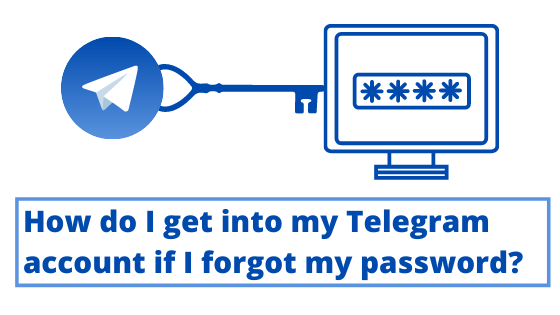
حتما بخوانید: نحوه دیلیت اکانت تلگرام؛ آموزش تصویری پاک کردن اکانت تلگرام
4.روش دوم قفل کردن تلگرام بر روی گوشی های اندروید و آی او اس (قفل اکانت تلگرام)
در این روش نیز مانند قبل باید وارد بخش «Setting» شده و گزینه Privacy & security را انتخاب کنید.
سپس گزینه Two-verification step را انتخاب کنید.
در مرحله بعد گزینه Set additional password را انتخاب کنید.
اکنون به راحتی پسورد خود را انتخاب کنید.
در ادامه تلگرام از شما می خواهد که مجددا پسورد خود را وارد کنید.
در مرحله بعد از شما یک راهنما برای یادآوری پسورد می خواهد.
در پایان از شما آدرس ایمیل می پرسد. در صورتیکه رمز عبور خود را فراموش کنید، این ایمیل به بازیابی رمز عبورتان کمک خواهد کرد.
5. آموزش قفل کردن چت خصوصی در تلگرام (قفل پی وی تلگرام)
در حال حاضر، راهی برای قفل کردن چت خصوصی در تلگرام وجود ندارد. اما اگر شخصی برای شما مزاحمت ایجاد می کند، می توانید او را بلاک کنید تا دیگر قادر به ارسال پیام خصوصی به شما نباشد.
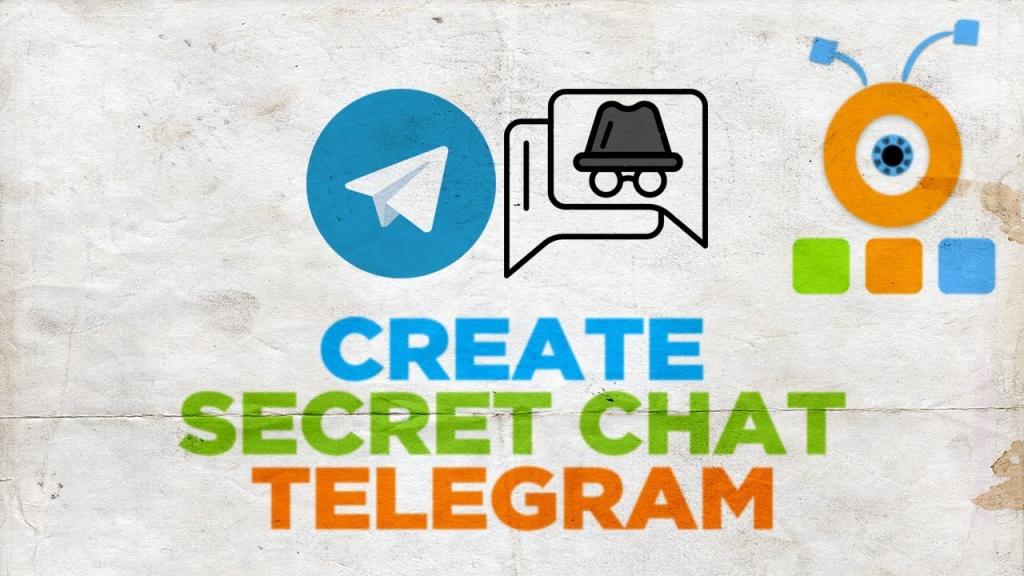
سخن آخر
رمزگذاری اکانت های شبکه های اجتماعی یکی از روش های حفظ حریم خصوصی افراد است و امکان دسترسی دیگران را به اکانت شما نمی دهد. در این مقاله سعی کردیم تا روش های مختلف رمز گذاشتن برای تلگرام را به شما توضیح دهیم. امیدوارم که از خواندن این مقاله لذت برده باشید. اگر هر گونه سوالی در خصوص رمزگذاری اکانت تلگرام داشتید، لطفا در بخش نظرات زیر با ما در میان بگذارید.
مقالات مرتبط:
متن بیوگرافی برای تلگرام؛ متن عاشقانه و انگلیسی برای بیوگرافی تلگرام
پروکسی تلگرام چیست؛ آموزش فعال سازی پروکسی در تلگرام
حالت روح در تلگرام چیست؛ چگونه حالت روح تلگرام را دور بزنیم
حذف تیک دوم در تلگرام؛ چگونه در تلگرام تیک دوم را غیر فعال کنیم
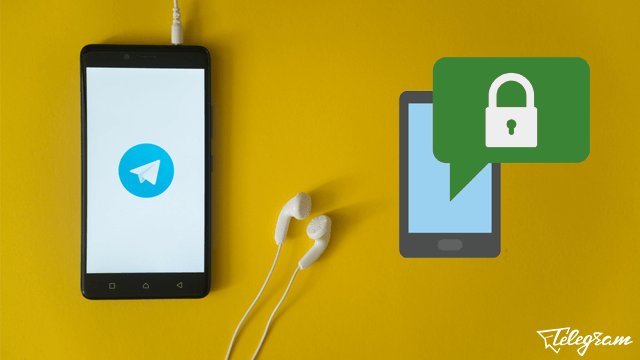
دیدگاه ها